기하학적 스케치패드를 이용한 이동점 궤적 애니메이션의 세부 제작 방법
PHP 편집자 Yuzai가 Winter Rhapsody의 모든 기술을 잠금 해제하는 전략을 공개합니다! 이 캐릭터 플롯 시뮬레이션 게임은 작은 마을 이야기를 기반으로 하며 일본 요소를 통합합니다. 도전적인 퍼즐 풀기와 조작 능력이 핵심이 됩니다. 게임에서 경험할 수 있는 풍부하고 흥미로운 기능이 있으며, 더욱 포괄적인 게임 경험을 위해 모든 기술을 잠금 해제할 수도 있습니다!
예를 들어, 한 끝점이 고정되고 다른 끝점이 고정된 원에서 움직이는 선분의 중간점에 대한 궤적 애니메이션을 생성하려는 경우 구체적인 작업은 다음과 같습니다.
1단계: 고정된 원 그리기 O와 선분 DC, D는 꼭지점, C는 이동입니다. 왼쪽 사이드바에서 [원 도구]를 선택합니다. 원이 적절한 크기가 될 때까지 대지의 아무 곳이나 클릭하고 드래그합니다. 원의 중심은 O입니다. 2단계: [Line Segment Tool]을 선택하세요. 선분 DC를 그립니다. D는 꼭지점, C는 이동점입니다. 그림과 같이
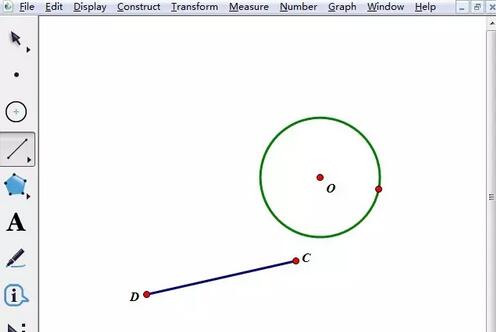
2단계 원 O와 점 C를 선택하고 상단 메뉴 표시줄에서 [편집] - [원에 점 병합]을 클릭하여 이동할 때 점 C가 항상 원 위에 있도록 합니다. .
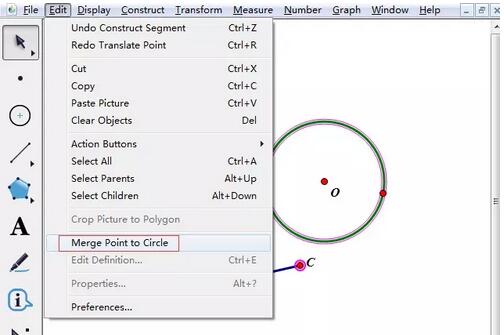
3단계 선분의 중간점을 구성합니다. 선분 CD를 선택하고 상단 메뉴바의 [구성] - [중간점]을 클릭하여 선분의 중간점을 구한 후, 라벨 도구를 사용하여 중간점 P에 라벨을 붙입니다.
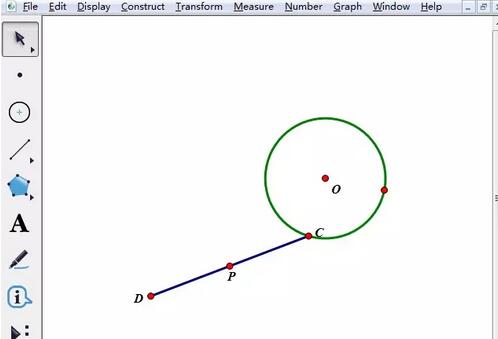
4단계: 액션 버튼을 만듭니다. C점을 선택합니다. 원은 선택할 수 없습니다. 참고로 상단 메뉴바에서 [편집] - 작업 버튼 - 애니메이션을 클릭합니다. 팝업 대화상자에서는 이동 속도와 방향이 기본값으로 설정되어 있으며 [확인]을 클릭합니다. 이때 작업공간에 추가 버튼이 있습니다. 이때 버튼을 클릭하면 C점은 원 위를 이동하지만 P점은 흔적을 남기지 않습니다.
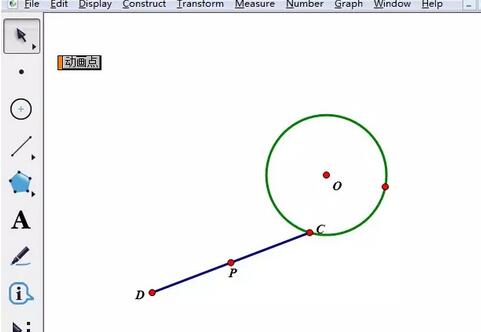
5단계 중간점을 추적합니다. 아래 그림과 같이 [이동 도구]를 이용하여 P지점을 선택하고 상단 메뉴 바의 [표시] - [추적 중간점]을 클릭합니다.
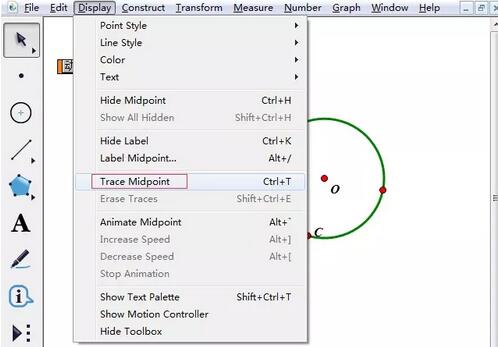
Step 6 [Animation Point] 버튼을 클릭하면 P점의 궤적이 원임을 알 수 있습니다. 운동 중 버튼을 누르면 어디에서나 정지할 수 있고, 다시 누르면 다시 운동을 시작할 수 있습니다. 이 프레젠테이션 애니메이션은 완벽합니다.
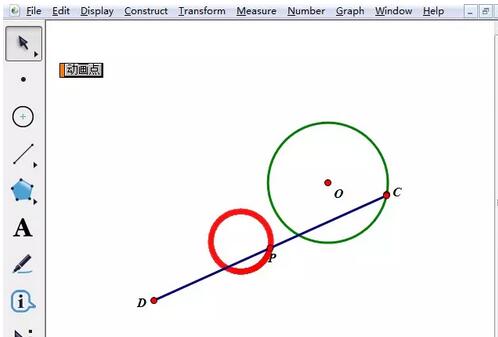
위 내용은 기하학적 스케치패드를 이용한 이동점 궤적 애니메이션의 세부 제작 방법의 상세 내용입니다. 자세한 내용은 PHP 중국어 웹사이트의 기타 관련 기사를 참조하세요!

핫 AI 도구

Undresser.AI Undress
사실적인 누드 사진을 만들기 위한 AI 기반 앱

AI Clothes Remover
사진에서 옷을 제거하는 온라인 AI 도구입니다.

Undress AI Tool
무료로 이미지를 벗다

Clothoff.io
AI 옷 제거제

AI Hentai Generator
AI Hentai를 무료로 생성하십시오.

인기 기사

뜨거운 도구

메모장++7.3.1
사용하기 쉬운 무료 코드 편집기

SublimeText3 중국어 버전
중국어 버전, 사용하기 매우 쉽습니다.

스튜디오 13.0.1 보내기
강력한 PHP 통합 개발 환경

드림위버 CS6
시각적 웹 개발 도구

SublimeText3 Mac 버전
신 수준의 코드 편집 소프트웨어(SublimeText3)

뜨거운 주제
 7554
7554
 15
15
 1382
1382
 52
52
 83
83
 11
11
 59
59
 19
19
 22
22
 96
96
![[증명] Steam Error E87 수정 : 몇 분 안에 게임을 다시 얻으십시오!](https://img.php.cn/upload/article/202503/18/2025031817560457401.jpg?x-oss-process=image/resize,m_fill,h_207,w_330) [증명] Steam Error E87 수정 : 몇 분 안에 게임을 다시 얻으십시오!
Mar 18, 2025 pm 05:56 PM
[증명] Steam Error E87 수정 : 몇 분 안에 게임을 다시 얻으십시오!
Mar 18, 2025 pm 05:56 PM
기사는 네트워크 문제, 보안 소프트웨어, 서버 문제, 구식 클라이언트 및 손상된 파일을 포함한 Steam Error E87의 원인에 대해 설명합니다. 예방 및 솔루션 전략을 제공합니다. [159 자]
 쉬운 수정 : 증기 오류 E87 설명 & amp; 해결되었습니다
Mar 18, 2025 pm 05:53 PM
쉬운 수정 : 증기 오류 E87 설명 & amp; 해결되었습니다
Mar 18, 2025 pm 05:53 PM
연결 문제로 인한 Steam Error E87은 다시 시작, 인터넷 점검 및 캐시를 지우면서 다시 설치하지 않고 수정할 수 있습니다. 증기 설정을 조정하면 향후 발생을 방지 할 수 있습니다.
 Steam Error E87 : 그것이 무엇인지 & amp; 그것을 고치는 방법
Mar 18, 2025 pm 05:51 PM
Steam Error E87 : 그것이 무엇인지 & amp; 그것을 고치는 방법
Mar 18, 2025 pm 05:51 PM
Steam Error E87은 연결 문제로 인해 Steam 클라이언트 업데이트 또는 시작 중에 발생합니다. 장치를 다시 시작하거나 서버 상태를 확인하거나 DNS 변경, 보안 소프트웨어 비활성화, 캐시 청소 또는 증기를 다시 설치하여 수정하십시오.
 증기 오류 코드 E87을 수정하는 방법 : 궁극적 인 가이드
Mar 18, 2025 pm 05:51 PM
증기 오류 코드 E87을 수정하는 방법 : 궁극적 인 가이드
Mar 18, 2025 pm 05:51 PM
기사는 네트워크 문제, 손상된 파일 또는 클라이언트 문제로 인한 Steam Error Code E87 수정에 대해 논의합니다. 문제 해결 단계 및 예방 팁을 제공합니다.
 증기 오류 E87 : 왜 발생 하는가 & amp; 그것을 고치는 5 가지 방법
Mar 18, 2025 pm 05:55 PM
증기 오류 E87 : 왜 발생 하는가 & amp; 그것을 고치는 5 가지 방법
Mar 18, 2025 pm 05:55 PM
Steam Error E87 연결 문제로 인해 Steam에서 게임을 방해합니다. 이 기사는 불안정한 인터넷 및 서버 과부하와 같은 원인에 대해 설명하고 Steam을 다시 시작하고 업데이트를 확인하는 것과 같은 수정을 제공합니다.
 Steam Error Code E87 : 게임으로 빨리 돌아 오십시오!
Mar 18, 2025 pm 05:52 PM
Steam Error Code E87 : 게임으로 빨리 돌아 오십시오!
Mar 18, 2025 pm 05:52 PM
이 기사는 Steam Error Code E87, 네트워크 문제, 서버 문제 및 손상된 파일과 같은 원인에 대해 설명하고 피하기위한 수정 및 예방 조치를 제공합니다.
 수정 방법 : err_response_headers_multiple_access_control_allow_origin 오류 오류
Mar 21, 2025 pm 06:19 PM
수정 방법 : err_response_headers_multiple_access_control_allow_origin 오류 오류
Mar 21, 2025 pm 06:19 PM
기사는 "ERR_RESPONSE_HEADERS_MULTIPLE_ACCESS_CONTROL_ALLAK_ORIGIN"오류를 다수의 액세스 제작자 획기-오리핀 헤더를 해결함으로써 Chrome의 오류에 대해 논의합니다.
 Microsoft PowerToys 비용은 얼마입니까?
Apr 09, 2025 am 12:03 AM
Microsoft PowerToys 비용은 얼마입니까?
Apr 09, 2025 am 12:03 AM
Microsoft PowerToys는 무료입니다. Microsoft가 개발 한이 도구 모음은 Windows 시스템 기능을 향상시키고 사용자 생산성을 향상 시키도록 설계되었습니다. Fancyzones와 같은 기능을 설치하고 사용하면 사용자는 창 레이아웃을 사용자 정의하고 워크 플로우를 최적화 할 수 있습니다.




